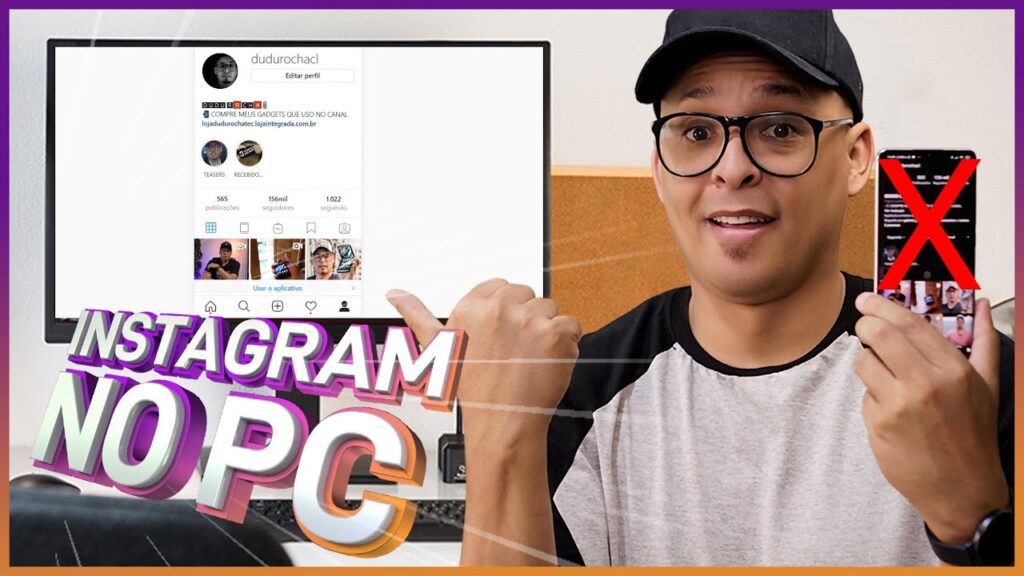
O Instagram é uma das plataformas de mídia social mais populares do mundo, com mais de um bilhão de usuários ativos mensais. Embora seja principalmente uma plataforma móvel, muitos usuários preferem acessá-la no computador por diversos motivos, como maior facilidade de digitação, visualização em tela maior e mais recursos disponíveis. Neste artigo, você aprenderá como usar o Instagram no PC de forma fácil e rápida, sem precisar baixar nenhum programa ou aplicativo adicional. Vamos lá!
Descubra como usar o Instagram no seu computador
Se você é um usuário ávido do Instagram, deve estar ciente de que a plataforma é projetada para ser usada principalmente em dispositivos móveis. No entanto, isso não significa que você não possa usar o Instagram no seu computador.
Usando um emulador de Android, você pode executar o aplicativo Instagram no seu computador. Existem várias opções de emuladores de Android disponíveis on-line, como o BlueStacks e o NoxPlayer.
Uma outra opção é usar o site oficial do Instagram no seu navegador. Embora a versão do site não tenha todas as funcionalidades do aplicativo, você ainda pode navegar no feed, pesquisar por usuários e hashtags, curtir e comentar publicações e até enviar mensagens diretas.
Portanto, se você deseja usar o Instagram no seu computador, não se preocupe. Com as opções acima, você pode navegar e interagir com a plataforma com facilidade.
Passo a passo: Aprenda como acessar seu Instagram pelo Chrome
Se você é um usuário frequente do Instagram, sabe que a plataforma foi originalmente criada para ser usada em dispositivos móveis. No entanto, isso não significa que você não possa acessá-lo pelo seu computador. Neste artigo, vamos ensinar como usar o Instagram no PC, passo a passo.
Passo 1: Abra o Google Chrome e vá para o site do Instagram.
Passo 2: Faça login na sua conta do Instagram. Se você não tem uma conta, crie uma.
Passo 3: Abra as ferramentas de desenvolvedor do Chrome clicando com o botão direito do mouse em qualquer lugar na página e selecionando “Inspecionar”. Ou use o atalho de teclado “Ctrl + Shift + I” (para Windows) ou “Cmd + Option + I” (para Mac).
Passo 4: Clique no ícone de dispositivo móvel no canto superior esquerdo da janela do desenvolvedor. Isso mudará a visualização do site para uma versão móvel.
Passo 5: Agora você pode usar o Instagram no seu computador como faria em um dispositivo móvel. Você pode rolar, curtir, comentar, publicar fotos e interagir com outras contas.
Usando esses passos simples, você pode acessar facilmente o Instagram no seu computador. Lembre-se de que a experiência pode ser um pouco diferente da versão móvel, mas ainda é uma ótima maneira de usar a plataforma em uma tela maior.